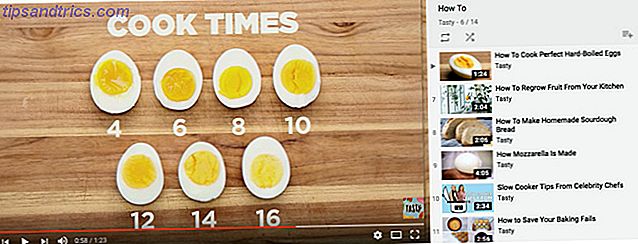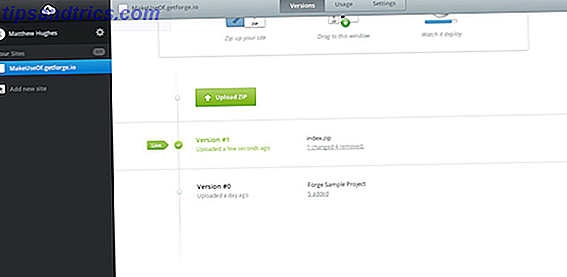Om du vill gå utöver gamla skolmetoder eller begränsade Microsoft Word-skisser och spara tid i processen, tar OmniGroups OmniOutliner att skapa konturer till en annan nivå.
Uppdaterad i januari i år kommer OmniOutliner med en ny UI-design, retooled stilar, en renare inspektör, text zoomning mycket större anpassning och mycket mer. Dagens granskning tittar på OmniOutliner Pro, som lägger till stöd för AppleScript, exporterar till Word-format och ännu mer avancerade anpassningar och dokumentspecifika inställningar.
Varken standarden ($ 49, 00) eller proversionen ($ 99, 99) är billig, och var och en har 14-dagars försök tillgängliga för att övertyga dig om de kraft- och tidsbesparande funktioner som erbjuds.
Stylizing Content
Du kan snabbt se OmniOutliners stylingskapacitet direkt efter att ha laddat ner och lanserat programmet. När välkomstdokumentet öppnas, vilket är en riktlinje, applicera (klicka på Formatera> Använd malltema ) en eller flera av de fördefinierade stiltema för att se hur en skiss kan ändras eller spruced upp.

Efter att ha spenderat tid med OmniOutliner vill du skapa eller anpassa teman med egna färger, typsnitt och storlekar - alla kan sparas som användarmallar. Medan du säkert kan skapa en enkel och enkel textbaserad kontur, finns det ingen anledning att inte göra det stilfullt presentabelt.

Börjar med mallar
OmniOutliner kommer med 20 olika mallar (från enkla listor, budgetrubriker, bokförslag och klassnoteringar) som kan vara användbara för att hjälpa dig att komma igång med att beskriva. Du kan också börja från början med ett tomt dokument.

OmniOutliner är mycket mer användbar när du har funderat på de olika kontrollerna och funktionerna, vilket kan vara lite förvirrande först. Tänk på: ett typiskt konturdokument består av rader i högsta raden och indragna barnrader, kolumner (om det behövs) och stilar (teckensnitt, teckenstorlek och teckenattribut, som fet, kursiv och mellanrum).
Medan du använder OmniOutliner skriver du huvudsakligen och hanterar objekt i avsnittet, och använder inspektören för att stile in ditt innehåll.

Auto-numrering
Låt oss börja med en enkel listmall ( Arkiv> Nytt> Klassiskt tema ) och se vad som kan göras innan vi går in i en mer komplex skiss. Listor är användbara brainstormingsverktyg, men OmniOutliner ger några tidsbesparande strategier för att skapa och hantera listor. Först av kan du använda handtagen för att flytta objekt runt i listan. Du behöver inte kopiera och klistra in för att flytta objekt.

En av de funktioner som jag bäst tycker om OmniOutliner är automatisk numreringsfunktion. Objekten i en lista, eller någon skiss, kan enkelt numreras genom att klicka på Hela dokumentet i sidopanelen Styles. Nu i inspektören väljer du Numrering och väljer order 1, 2, 3, 4 ... från rullgardinsmenyn.

Den här funktionen kan inte bara räkna upp objekt, men låter dig också flytta objekt runt listan och objekten får automatiskt numrering igen.

Om du någonsin har skapat en numrerad kontur i en vanlig textredigerare eller enkel penna och papper vet du förmodligen vilken smärta det kan vara att byta objekt runt och måste manuellt räkna dem igen.
Komplexa konturer
OmniOutliner kan hantera mer komplexa konturer inklusive inte bara högsta rader och undernivåer, men även kolumner där data kan beräknas och manipuleras.

När du har lagt till en kolumn i ett dokument kan du markera det och sedan använda inspektören för att diktera vilken typ av data du vill formatera i kolumnen. Detta liknar hur det görs med formler i Excel 3 Crazy Excel-formulär som gör fantastiska saker 3 Crazy Excel-formulär som gör fantastiska saker Makten i Microsoft Excel ligger i formlerna. Låt mig visa dig de underverk du kan göra med formler och villkorlig formatering i tre användbara exempel. Läs mer, och kolumner kan inkludera kryssrutor, datum, popuplistor, siffror och totals samt rik text.

Textanteckningar, bildfiler och ljudannonser kan också infogas eller bifogas i konturer. Infogade objekt kan döljas med ett knapptryck. Försök att göra det med en enkel penna och ett papper eller ett Word-dokument.

Få mer klar, lättare
Du kan börja med en gratisversionsversion av OmniOutliner för att se allt som är möjligt. Om du köper standardversionen från Mac App Store kan du använda inköpet för köp för att uppgradera till pro level, vilket ger fler funktioner för anpassning av anteckningar, justering av linjens höjder och vaddering, att gömma och visa kolumner, manuellt lägga till sidbrytningar och mer kraftfulla funktioner. Glöm inte att ladda ner OmniOutliner manualen för att lära dig om de många andra verktygen och funktionerna i programvaran.
Det finns också en iPad-version ($ 29, 99) av OmniOutliner som synkroniseras med Mac-versionen med OmniGroups speciella gratis OmniPresence-program, som synkroniserar alla OmniGroup-dokument mellan dina enheter istället för att använda iCloud.
Vi har granskat andra redigeringsverktyg för författare och artister. 5 Verktyg för att redogöra för idéer för författare och artister. 5 Verktyg för att beskriva idéer för författare och artister En skiss är ingenting annat än en hierarkisk sammanfattning av vad du planerar att skriva eller skapa. Ordnade efter nivåer av betydelse och flöde, och markerade med siffror, romerska siffror, rubriker, underrubriker, indragningar eller något annat ... Läs mer, och även billigare och grundläggande Cloud Outliner Skapa, organisera och dela konturer med hjälp av moln Outliner för IOS och Mac Skapa, organisera och dela konturer med Cloud Outliner För IOS och Mac Outlines är användbara för att slutföra skrivprojekt, ta klassnoteringar, brainstormingidéer och skapa dagordningar för viktiga möten. Cloud Outliner är utformat för att göra konturerna ännu bättre. Läs mer för Mac, vilket fungerar bra för raka konturer, men saknar massor av andra andra funktioner. OmniOutliner är användbart för studenter, författare, projektledare och presentatörer som behöver samla in och organisera information utan att behöva räkna ut komplexa kalkylblad.
Låt oss veta vad du tycker om OmniOutliner och hur du använder det i ditt Mac-arbetsflöde.

![Wi-Fi Finder hjälper dig att hitta Wi-Fi-hotspots någonstans i världen [iOS]](https://www.tipsandtrics.com/img/internet/542/wi-fi-finder-helps-you-find-wi-fi-hotspots-anywhere-world.png)